
コンテンツ
この記事の内容:pingコマンドを使用するtracerouteコマンドを使用する
注文 ピング ネットワーク管理者が接続をテストし、ネットワークの2つの要素間、または1つ以上のルーターで相互接続された2つのネットワーク間の遅延を評価するためによく使用されます。また、コマンドを使用してデータパケットをサーバーに到達させる必要があるサーバーにデータパケットを中継するさまざまなルーターのIPアドレスを表示することもできます。 トレースルート.
ステージ
方法1コマンドを使用する ピング
- テストするアドレスを見つけます ピング. 頻繁に使用するWebサイトなど、テストするアドレスが既にわかっている場合は、この方法をスキップできます。次の操作を行うことにより、コンピューターのパブリックアドレスを取得できます。
- コンピューターでブラウザーを開きます
- ブラウザでhttps://www.whatismyip.com/を開きます。
- の結果として表示されるアドレスに注意してください IPv4パブリックアドレスは.
-

コンピューターでターミナルを開きます。 「>」を含む黒い長方形の形の端末アイコンをダブルクリックするか、キーを同時に押します。 Ctrlキー+Altキー+T キーボードの。 -

注文を入力してください ピング. 入ります pingターゲットサーバー 交換する場所 ターゲットサーバー テストするWebサイトのIPアドレスまたはURLで指定します。- サイトへのアクセス時間をテストする場合 Facebookのあなたは入る必要があります ping www.facebook.com 若しくは
ping 66.220.144.0.
- サイトへのアクセス時間をテストする場合 Facebookのあなたは入る必要があります ping www.facebook.com 若しくは
-

キーを押す エントリー キーボードの。 これにより、入力したコマンドが実行され、コンピューターはターゲットの指定されたアドレスにリクエストの送信を開始します。 -
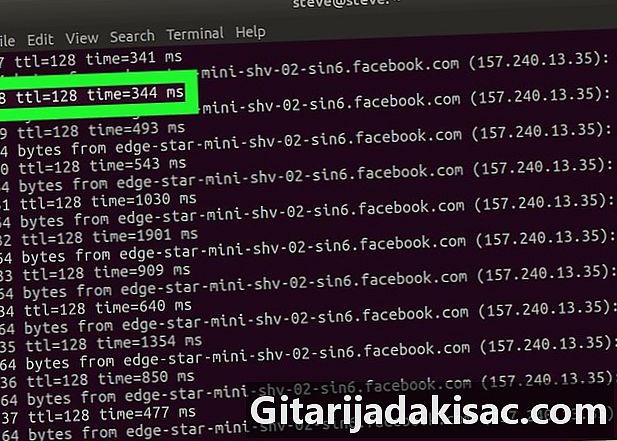
リクエストの実行時間を読み取ります。 表示される各行の右端には、数字の後に記号が表示されます MS。これは、リモートコンピューターがクエリに応答するのにかかる時間で、ミリ秒単位で表されます。- 数値が小さいほど、2台のコンピューター間の接続がより速くテストされます。
-

テストを停止します。 注文 ピング 停止するまでループで実行するプロパティがあります。これを行うには、キーショートカットを押します Ctrlキー+C キーボードの。これにより、コマンドの実行が停止され、テスト結果が表示され、表示されます ^ C 最後の行の下。- 最初のスラッシュ()の後に表示される数値を読み取ることにより、クエリに対するリモートコンピューターの平均応答時間を確認できます(/)セクションの下の行
題し #送信パケット#受信.
- 最初のスラッシュ()の後に表示される数値を読み取ることにより、クエリに対するリモートコンピューターの平均応答時間を確認できます(/)セクションの下の行
方法2コマンドを使用する トレースルート
-

アクセスを追跡するコンピューターのアドレスを探します。 頻繁に使用するWebサイトなど、テストするアドレスが既にわかっている場合は、この方法をスキップできます。次の操作を行うことにより、コンピューターのパブリックアドレスを取得できます。- コンピューターでブラウザーを開きます
- ブラウザで//www.whatismyip.com/のサイトを開きます。
- の結果として表示される住所に注意してください IPv4パブリックアドレスは.
-

コンピューターでターミナルを開きます。 「>」を含む黒い長方形の形の端末アイコンをダブルクリックするか、キーを同時に押します。 Ctrlキー+Altキー+T キーボードの。 -

コマンド「traceroute」を入力します。 入ります tracerouteターゲットサーバー 交換する場所 ターゲットサーバー パスをたどるWebサイトのIPまたはURLアドレスによって。- アクセスのパスをたどる場合 Facebookのあなたは入る必要があります traceroute www.facebook.com 若しくは
traceroute 66.220.144.0.
- アクセスのパスをたどる場合 Facebookのあなたは入る必要があります traceroute www.facebook.com 若しくは
-

キーを押す エントリー キーボードの。 これには、コマンドを実行する効果があります トレースルート あなたがちょうどつかんだこと。 -

ルートに続いてリクエストを読んでください。 表示される各新しい行の左側に、要求が通過するルーターのIPアドレスが表示されます。また、この行の右側に、トランジットプロセスの実行にかかった時間をミリ秒単位で表示することもできます。- 接続することになっているサーバーに中間ルーターのいずれかが到達できなかった場合、ルートの1つにアスタリスクの行が表示されます。割り当てられた時間内にサーバーから応答を受信しなかったルーターは、別のIPアドレスを使用して新しい要求を起動することにより、別のアクセスパスを探します。
- 注文 トレースルート 要求された宛先に到達した後に停止します。

- 注文 ピング ここで説明されているように、WindowsコマンドコンソールまたはMac端末で変更することなく使用できます。
- すべてのWebサイトでは、コマンドを使用してテストを実行することはできません ピング そのため、実際のIPアドレスでは、得られる結果が常に有効とは限りません。